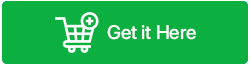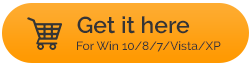أفضل 10 برامج مساعدة لنسخ ملفات Windows: نقل الملفات باستخدام أسرع أدوات نسخ الملفات
نشرت: 2019-08-05أثناء استخدام Windows 10 ، يعد نسخ الملفات ولصقها المهمة الأكثر شيوعًا التي يقوم بها المحترفون والأفراد على حدٍ سواء. لكن في بعض الأحيان يصبح مملاً. ومن ثم ، نقوم هنا بإدراج برنامج النسخ واللصق الأصلي لنظام التشغيل Windows والذي يمكنك تنزيله على نظام Windows 10. سواء كنت تقوم بنسخ أو نقل بيانات صغيرة أو أجزاء كبيرة من البيانات ، فهناك برنامج File Copy Utility Software .
تساعد برامج نسخ الملفات ونقلها التابعة لجهات خارجية المتوفرة في السوق في النسخ بسرعة نقل الملفات بسرعة. بالإضافة إلى أنها توفر وظائف أخرى أيضًا.
اقرأ أيضًا: أفضل برامج مشاركة الملفات لنظام التشغيل Windows
أعلى 3 طاولة موصى بها:
 | نسخ القرص EaseUS
|
|
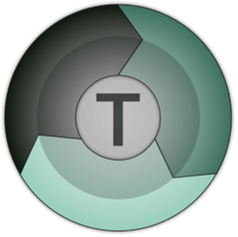 | تيراكوبي
|
|
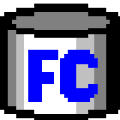 | FastCopy
|
|
هل لديك وقت قصير؟ اختر البرنامج المساعد لنسخ الملفات الأكثر موثوقية وأسرع لنظام Windows! |
أفضل 10 أفضل برامج نسخ ملفات Windows 10 (2021)
مقارنة بين أفضل 10 برامج مساعدة لنسخ الملفات (2021)
اختر البرنامج الأنسب للنسخ بأقصى سرعات لنقل الملفات بالإضافة إلى الامتيازات الأخرى.
أدوات Windows 10 File Copy Utility | يسلط الضوء | السعر | النسخة الحالية | التوافق | تقييم |
|---|---|---|---|---|---|
نسخ القرص EaseUS |
| 29.90 دولارًا / سنويًا | 3.0 | ويندوز 10 ، 8 ، 7 ، إكس بي ، فيستا | 10/10 |
تيراكوبي |
| 24.95 دولار / سنة | 3.26 | Windows 10 و 8 و 7 و 2008. 2012 و 2016 | 9.5 / 10 |
FastCopy |
| حر | 3.92 | Windows 10 و 8 و 7 و 2008 و 2003 و 2002 | 9/10 |
معالج النسخ |
| حر | 1.46 | ويندوز 10 ، 8 ، 7 ، إكس بي ، فيستا | 9/10 |
UltraCopier |
| حر | 2.2.4.9 | ويندوز 10 ، 8 ، 7 ، إكس بي ، فيستا | 8.5 / 10 |
ExtremeCopy |
| مجانًا / 19.98 دولارًا في السنة | 2.3.4 | Windows 10 و 8 و 7 | 8.5 / 10 |
ملف فيشر |
| حر | 1.8.1 | ويندوز 10 ، 8 ، 7 ، إكس بي ، فيستا | 8/10 |
RoboCopy |
| حر | 10.0.19041.1 | ويندوز 2000 ، إكس بي ، فيستا ، 7 ، 8 ، 10 | 7.5 / 10 |
نسخة |
| حر | 1.7 | Windows 10 و 8 و 7 و 2008 و 2003 و 2002 | 7.5 / 10 |
ميني كوبر |
| حر | 0.5 | Windows 10، 8، 7، XP، Vista، 2000 | 7/10 |
فيما يلي أفضل 10 اختيارات لأسرع برنامج أداة مساعدة لنسخ الملفات يمكنك استخدامه على نظام التشغيل Windows 10 والإصدارات الشائعة الأخرى.
1. نسخ القرص EaseUS
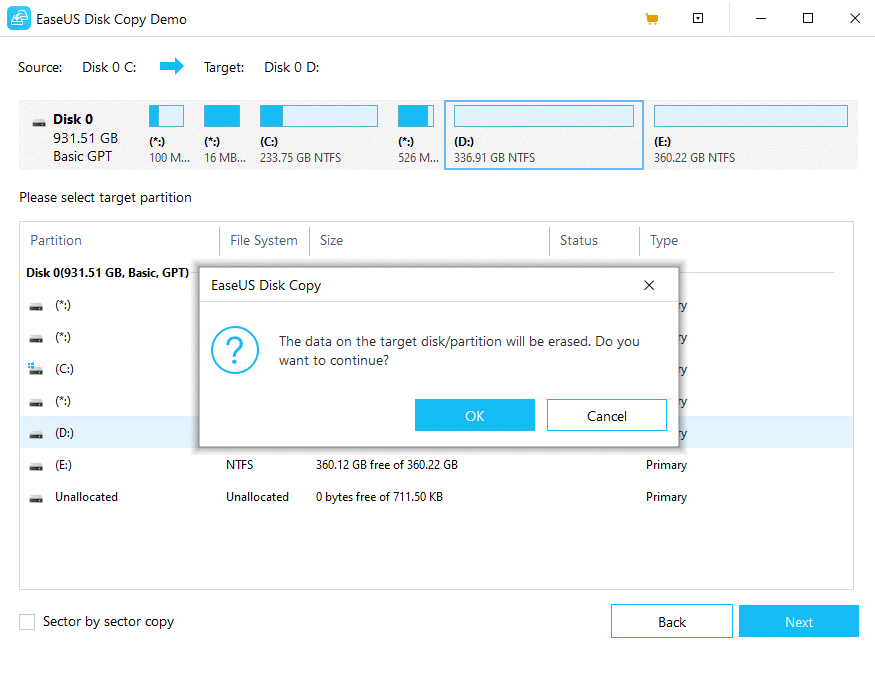
يعد هذا أحد أفضل برامج أداة نسخ الملفات التي تقوم بعمل نسخة متطابقة من البيانات في 3 خطوات بسيطة. يعد استخدام EaseUS Disk Copy عملية مباشرة. ما عليك سوى تحديد القرص المصدر> توصيل القرص الهدف> والنقر للاستنساخ. أنت كل مجموعة.
يوفر برنامج EaseUS Disk Copy استنساخًا لكل قطاع على حدة بغض النظر عن نظام التشغيل وأنظمة الملفات وما إلى ذلك. وهذا يعني أنك لن تفقد بياناتك الأصلية أبدًا أثناء الاستنساخ. علاوة على ذلك ، باستخدام برنامج أداة نسخ ملفات Windows هذا ، يمكنك ترقية محرك الأقراص الثابتة ونسخ أي شيء من محرك الأقراص القديم بما في ذلك البيانات المحذوفة والتي يتعذر الوصول إليها والمفقودة. تقدم الشركة نسختين لمستخدمي المنزل والأعمال. كلاهما يستحق تجربة أداة نسخ الملفات ، حسب احتياجاتك ومتطلباتك.
يقدم ترحيل نظام التشغيل بنقرة واحدة.
يساعد في تغيير حجم القسم عند نسخ الأقراص.
يقوم بإنشاء قرص WinPE للتمهيد.
نسخة تجريبية فعالة متاحة.
الإعلانات المنبثقة.
أسباب شراء EaseUS Disk Copy:
|
2. Teracopy
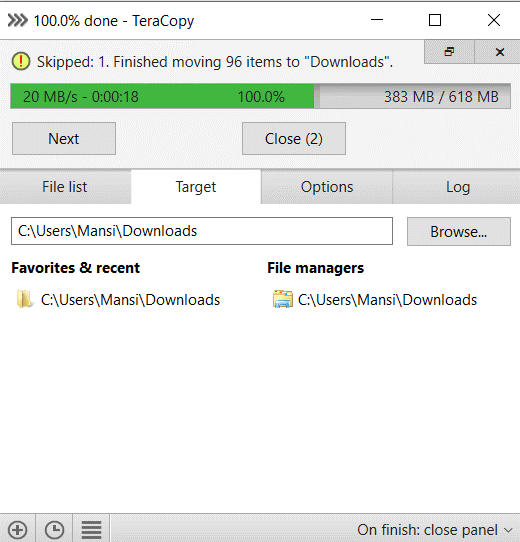
أحضره هنا
Teracopy هي إحدى أسرع الأدوات لنسخ الملفات من موقع إلى آخر. أداة أداة النسخ هذه مجانية للاستخدام ويمكنها استئناف نقل الملفات المكسورة في أي وقت من الأوقات. في حال كان الملف غير قابل للتحويل ، سيتم تخطيه تلقائيًا. هذا يساعد على متابعة عملية النسخ دون إنهاء.
علاوة على ذلك ، يمكن للمستخدمين تخطي نسخة ملف من الملفات غير الضرورية لتقليل وقت النسخ. يعرض Teracopy الأخطاء المكتشفة أثناء عملية النسخ ، مما يسمح للمستخدم بإعادة نسخ الملفات التي لم يتم نسخها. لمنع نسخ الملفات غير المرغوب فيه ، يؤكد Teracopy عملية السحب والإفلات. يمكنك أيضًا عرض المحفوظات للتعرف على المجلدات والدليل المستخدمة مؤخرًا. يعرض Teracopy أيضًا المجلدات المفتوحة.
الخوارزميات المدعومة: CRC32 و MD5 و SHA-1 و SHA-256 والمزيد.
يعرض الأخطاء المكتشفة ويصلح المشكلة عن طريق إعادة نسخ الملفات التي بها مشكلات فقط.
الاحتفاظ بالطوابع الزمنية للتاريخ.
ليست أداة رائعة لنسخ الملفات للمستخدمين المبتدئين.
أسباب شراء Teracopy:
|
3. FastCopy
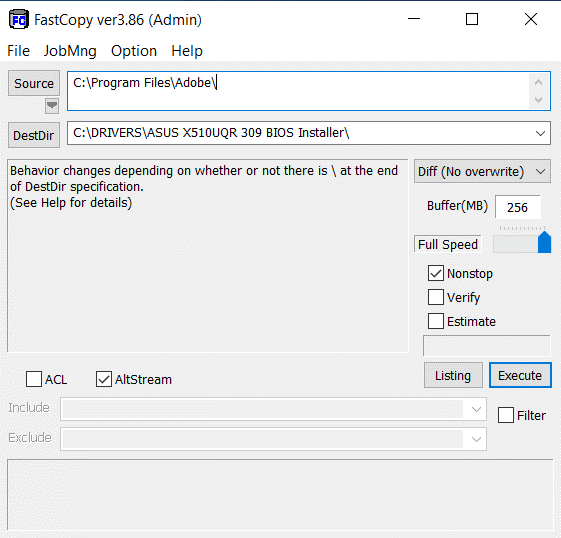
أحضره هنا
FastCopy هو برنامج آخر مجاني للاستخدام ومفتوح المصدر لنسخ الملفات. إنها أداة محمولة يمكنها نقل الملفات والمجلدات بسرعة عالية. تتوفر هذه الأداة المساعدة لنسخ ملفات Windows لكل من الإصدارين 32 بت و 64 بت وهي متوافقة للغاية مع نظام التشغيل Windows الشهير.
FastCopy ، برنامج سريع لنقل الملفات يأتي بواجهة لطيفة تجعل نسخ الملفات والدليل أمرًا سهلاً. هذا البرنامج أسرع من برنامج أداة نسخ Windows الأصلي. أيضًا ، استخدامه بسيط للغاية ، من خلال تحديد دليل المصدر ودليل الوجهة من النافذة الرئيسية ، يمكنك بسهولة استخدام برنامج Fastcopy لنقل الملفات على نظام Windows 10.
ينسخ الملفات بسرعة كبيرة.
التكامل الفعال للقذيفة.
يعمل بدون تثبيت.
دعم قوي لسطر الأوامر.
الواجهة أساسية جدًا وليست بديهية على الإطلاق.

يبدو خيار سطر الأوامر شاملاً جدًا.
أسباب شراء FastCopy:
|
4. معالج النسخ
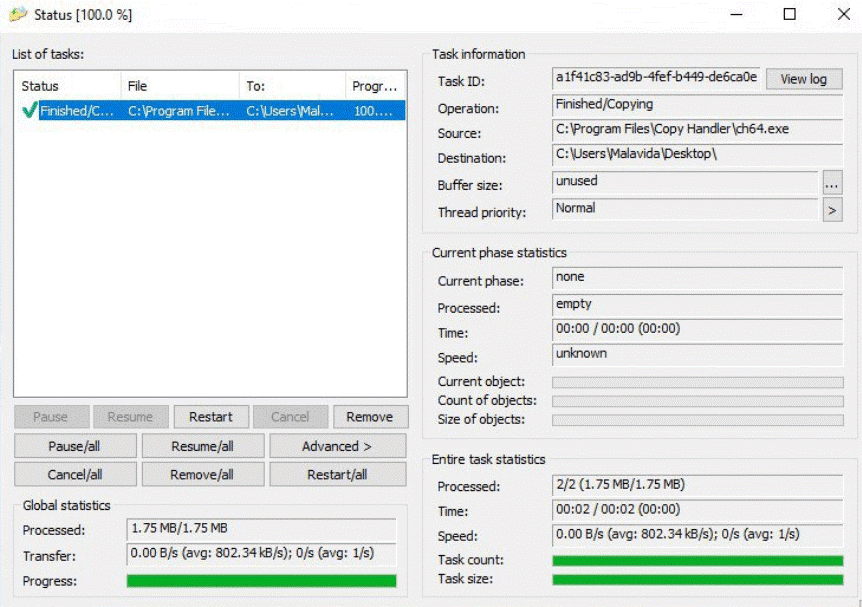
أحضره هنا
معالج النسخ ، الرابع في قائمتنا لأفضل برامج أداة نسخ الملفات لنظام التشغيل Windows 10 مجاني للاستخدام. إنها أداة مساعدة لنسخ الملفات مفتوحة المصدر وغنية بالميزات تعمل بشكل أسرع وأكثر سلاسة من أداة نسخ Windows الأصلية الافتراضية. يحتوي على العديد من الميزات الإضافية مثل الإيقاف المؤقت والاستئناف وإعادة التشغيل والإلغاء.
Copy Handler قادر على استئناف عملية النسخ المتقطع بوظيفة الإغلاق التلقائي عند انتهاء المهمة. يمكن للمستخدمين الاطلاع على تفاصيل المهمة قيد التشغيل حاليًا مثل اسم الملف والأولوية والملفات المعالجة والحجم وحجم المخزن المؤقت والسرعة الحالية والمتوسطة والوقت المنقضي والوقت المقدر المتبقي والحالة والمتوسط والسرعة الحالية.
أداة نسخ ملفات Windows 10 مجانية ومفتوحة المصدر.
نسخة محمولة متاحة.
تمتع بالتحكم الكامل في عملية النسخ / النقل بأقصى سرعات.
قابل للتكوين بالكامل - أكثر من 60 خيار تكوين.
دعم العملاء الفقراء.
أسباب شراء معالج النسخ:
|
5. UltraCopier
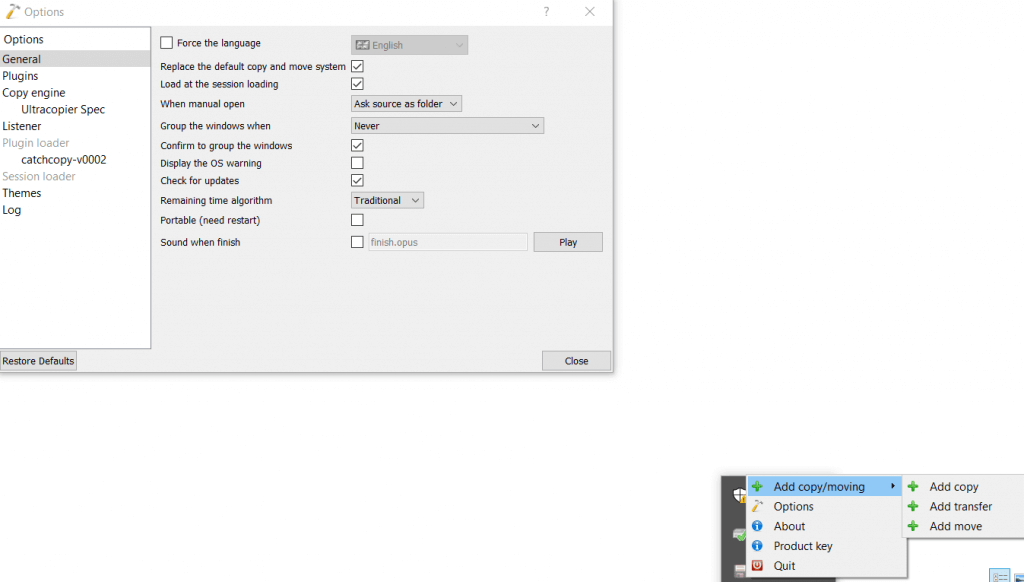
أحضره هنا
UltraCopier هو أفضل برنامج أداة مساعدة لنسخ الملفات مفتوح المصدر لنظام التشغيل Windows 10 والإصدارات الأخرى. لديه وظيفة استئناف ، وهذا يعني أنه يمكنك إعادة نقل الملفات من محركات الأقراص غير المتصلة دون أي متاعب. كما يوفر لك معلومات مفصلة حول الخطأ أثناء نسخ الملفات.
يمكن إجراء عمليات النسخ واللصق المتعددة باستخدام UltraCopier على أنظمة Windows 10. يقوم بإنشاء قائمة انتظار لسهولة مراجعة المهام التي يجب إكمالها واحدة تلو الأخرى. يمكن إعادة ترتيب عمليات النسخ واللصق وإيقافها مؤقتًا واستئنافها في أي وقت على نظام Windows 10.
ابحث بسهولة من خلال قائمة النسخ.
دعم عبر المنصات.
تمتع بتحكم كبير في برامج أداة نسخ الملفات - ابدأ / استئناف بسهولة.
وظائف محدودة.
أسباب شراء UltraCopier:
|
6. ExtremeCopy
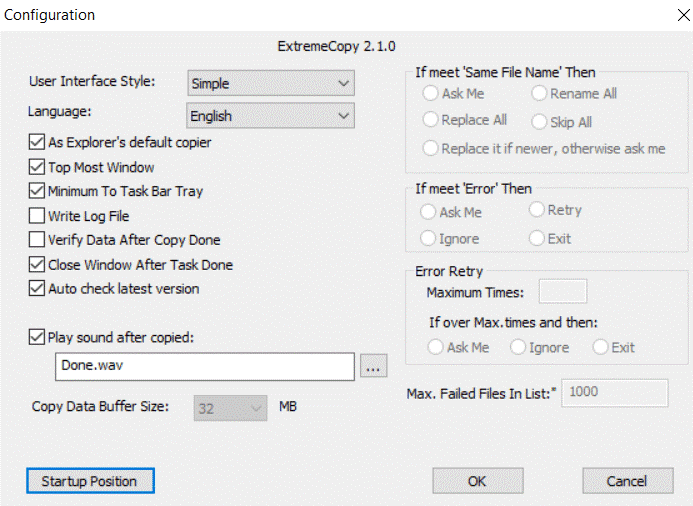
ExtremeCopy هو برنامج آخر سريع لنقل الملفات يجعل عمليات النسخ واللصق سهلة للغاية. يمكنك تحديد ExtremeCopy مباشرة حيث سيتم دمجه في Windows نفسه. تتيح لك أسرع أداة لنسخ الملفات نسخ الملفات ولصقها دون فتح البرنامج . توفر النسخة المتطرفة خيارات مختلفة مثل الإجراء المطلوب تنفيذه أو الأخطاء التي تحدث أو إذا كانت هناك ملفات بنفس الاسم.
يتوفر ExtremeCopy في الإصدارات الاحترافية والقياسية. مع الإصدار الأخير ، يمكنك الاستمتاع بوظائف مثل: سرعات أعلى ، وتحكم أفضل في الأدوات ، ودعم متعدد اللغات ، ويتم دمجه بسلاسة في Windows ويتم التحقق من البيانات بعد عملية النسخ . الإصدار القياسي من Extreme Copy مجاني للاستخدام غير التجاري.
يوفر الكثير من الوقت عند نسخ الملفات الضخمة احتياطيًا إلى محرك أقراص ثابت آخر.
يحسب ويعرض الوقت المتبقي.
برنامج أداة نسخ ملفات Windows 10 متعدد اللغات.
العديد من الأخطاء النحوية والنحوية.
أسباب شراء ExtremeCopy:
|
7. ملف فيشر
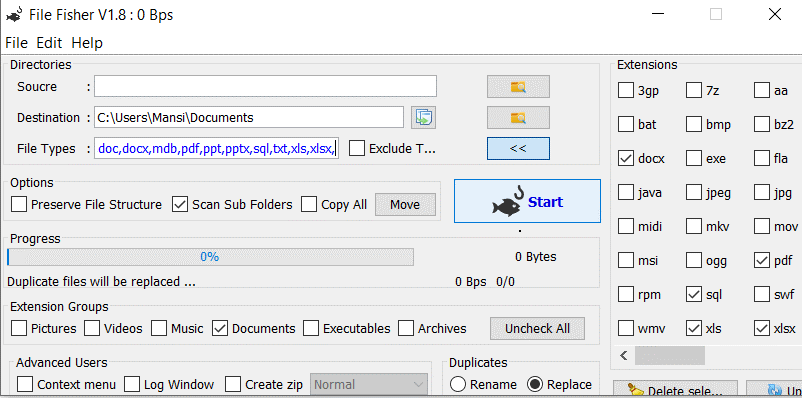
أحضره هنا
هنا يأتي برنامج أداة مساعدة مجاني لنسخ ملفات Windows يستحق التجربة ، وهو محمول بطبيعته. يعني أنك لست بحاجة إلى تثبيت الأداة المساعدة لنسخ الملفات لاستخدام المنتج وتشغيله. يأتي مزودًا بواجهة مستخدم جذابة ويسمح للمستخدمين بنقل ملفات بتنسيق ملف معين من مجموعة من الملفات بتنسيقات مختلفة.
تتوافق أداة نسخ ملفات Windows مع جميع الإصدارات الحديثة تقريبًا وتوفر إعدادات ومعلمات مرنة لنسخ أي ملف على جهاز الكمبيوتر الخاص بك دون بذل الكثير من الجهد. أداة نسخ الملفات مناسبة للمستخدمين المبتدئين والمتقدمين ، كل ذلك بفضل لوحة القيادة الغريزية.
وظيفة السحب والإفلات الفعالة.
دعم الضغط.
برنامج فائدة ملف قابل للتخصيص للغاية.
واجهت بعض الأخطاء أثناء استخدام المنتج.
أسباب شراء ملف Fisher:
|
8. RoboCopy
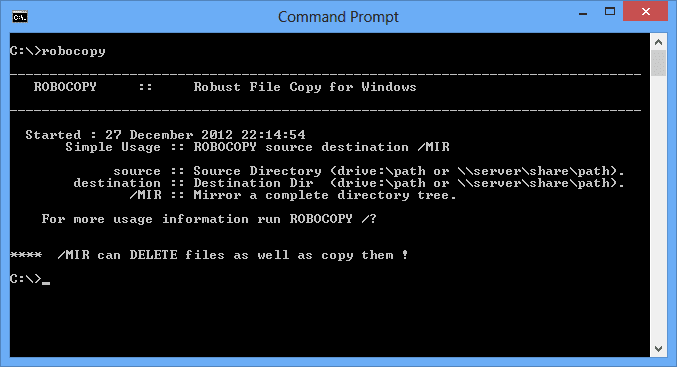
أحضره هنا
على عكس أفضل الأدوات المساعدة لنسخ ملفات Windows ، فإن RoboCopy هي أداة سطر أوامر تقوم بنسخ ونقل الملفات من خادم إلى آخر دون أي متاعب. تعمل الأداة بشكل جيد ، بغض النظر عما إذا كنت تواجه أي انقطاعات في الشبكة .
برنامج أداة نسخ الملفات القوي لنظام التشغيل Windows محمول ومتوفر في جميع الإصدارات تقريبًا. من خلال تنفيذ الأوامر ، يمكنك تخطي نسخ الملفات المخزنة بالفعل في المجلد الوجهة أو حتى محركات الأقراص. تقوم الأداة بنسخ المسارات بأكثر من 259 حرفًا ؛ بحد أقصى 32000 حرف نظري بدون أي عيوب .
يتوفر إصدار محمول من هذه الأداة المساعدة لنسخ ملفات Windows 10.
يساعد في نقل الملفات من خادم إلى آخر.
يمكنه نسخ الملفات الكبيرة بسهولة بين الشبكات المختلفة.
لا يوجد خيار لإيقاف نقل الملفات مؤقتًا أو إيقافه أو استئنافه
أسباب شراء RoboCopy:
|
9. نسخة PerigeeCopy
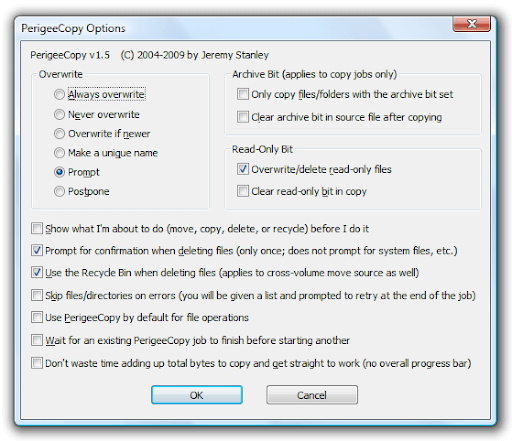
أحضره هنا
معبأ بالعديد من الوظائف المفيدة ، PerigeeCopy هو بديل رائع لأداة نسخ ملفات Windows الافتراضية. في مربع حوار النسخ الرئيسي ، تحصل على الكثير من المعلومات ، لكن للأسف لن تجد خيارات لإيقاف العمليات مؤقتًا أو الانتظار أو تخطيها. وبالتالي ، لا يمكنك التحكم بشكل كافٍ في أسرع أداة نسخ ملفات.
يأتي PerigeeCopy مع واجهة مستخدم تفاعلية ويحتاج إلى بضع دقائق فقط لنسخ البيانات من كمبيوتر إلى آخر . بالإضافة إلى ذلك ، يوفر أحدث إصدار من هذه الأداة المساعدة لنسخ ملفات Windows ميزات للكتابة فوق ، بت الأرشيف والمزيد.
ببساطة تخطي الملفات ذات المشاكل من النسخ.
وظيفة السحب والإفلات لنسخ الملفات أو لصقها دون عناء.
دعم عملاء جيد.
عدم وجود ميزات متقدمة.
أسباب شراء PerigeeCopy:
|
10. آلة نسخ صغيرة
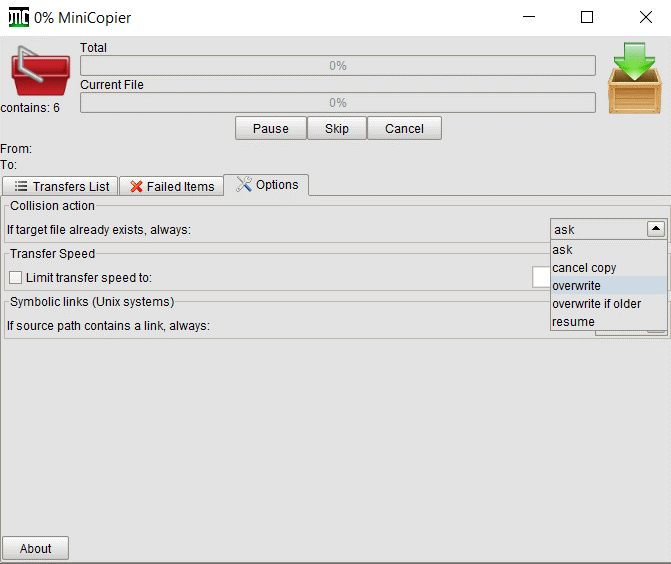
أحضره هنا
متوافق مع أنظمة التشغيل Windows و Mac و Linux ، يعد MiniCopier أحد أفضل برامج المساعدة لنسخ ملفات Windows المتاحة مجانًا ويتطلب مساحة لا تقل عن 20 ميجابايت على محرك الأقراص الثابتة. باستخدام تطبيق Windows هذا ، يمكنك إضافة ملفات ومجلدات متعددة إلى السلة ووضعها في قائمة انتظار لمزيد من عمليات النقل بسرعة عالية .
حتى أنه يوفر خيار سحب وإفلات مخصص يسمح لك ببدء العملية تلقائيًا. على الرغم من أن الواجهة أساسية جدًا ولكنها توفر خيارات للإيقاف المؤقت واستئناف العملية عند الحاجة. علاوة على ذلك ، يمكنك تخطي عمليات النقل أيضًا للتحكم بشكل أفضل في الوظائف. باستخدام MiniCopier ، يمكنك تتبع المجلدات التي تتعطل بسبب أي ظروف .
أداة فائقة السرعة لنسخ ونقل الملفات.
كفاءة السحب والإفلات.
يحتوي على الأزرار القياسية مثل الإيقاف المؤقت والبدء.
واجهة مستخدم أساسية للغاية.
أسباب شراء MiniCopier:
|
الختام: أفضل برامج أداة نسخ ملفات Windows (2020)
مهما كان السبب ، يمكنك دائمًا الوثوق ببرامج الجهات الخارجية واستخدامها لنسخ ونقل الملفات على جهاز الكمبيوتر الذي يعمل بنظام Windows 10 و Windows 8 و Windows 7. هناك الكثير من برامج الأداة المساعدة لنسخ الملفات المتاحة في السوق ، لذلك لديك الكثير من الخيارات للاختيار من بينها. ومع ذلك ، فهذه القائمة هي المفضلة لدينا وقد تم اختبارها ، لذا يمكنك الاعتماد عليها للحصول على أفضل تجربة!
الأسئلة المتداولة: نسخ الملفات في أنظمة التشغيل Windows 10 و 8 و 7
س 1. ما هو أفضل برنامج لنسخ الملفات؟
حسنًا ، جميع الخيارات المذكورة أعلاه منتقاة بعناية وتم اختبارها لتقديم أفضل تجربة. ولكن إذا طلبت توصية Tweak Library ، فنحن نقترح عليك اختيار أي شيء آخر غير EaseUS Disk Copy. يتميز بجميع الوظائف الضرورية المطلوبة لجعل عملية النسخ والنقل بأكملها أسرع وأكثر سلاسة.
س 2. لماذا يعد نسخ Windows بطيئًا جدًا؟
إذا كنت تشعر باستمرار أن سرعات نسخ الملفات ونقلها تتباطأ يومًا بعد يوم ، فربما يكون الجناة هم برامج تشغيل الأجهزة المعيبة. يمكن أن تكون هناك بعض المشكلات في محركات أقراص USB التي تستخدمها على جهاز الكمبيوتر الخاص بك. وبالتالي ، نقترح استخدام أفضل أدوات تحديث برنامج التشغيل لضمان تحديث جميع برامج تشغيل Windows.
س 3. كيف يمكنني جعل السحب والإفلات لا نسخ؟
حسنًا ، نضغط مع الاستمرار على مفتاح CTRL أثناء قيامنا بالسحب والإفلات لنسخ الملفات. ولكن إذا كنت تريد نقل الملفات ، فيمكنك ببساطة الضغط على مفتاح Shift أثناء سحب الملفات وإفلاتها لنقل الملفات من مكان إلى آخر.
قراءات موصى بها:
- انقل الملفات بين جهازي كمبيوتر محمول باستخدام Wi-Fi في نظام التشغيل Windows 10
- طرق لمسح سجل البحث في File Explorer في نظام التشغيل Windows 10
- كيفية إعادة تسمية ملفات متعددة في نظام التشغيل Windows 10
تابعنا: